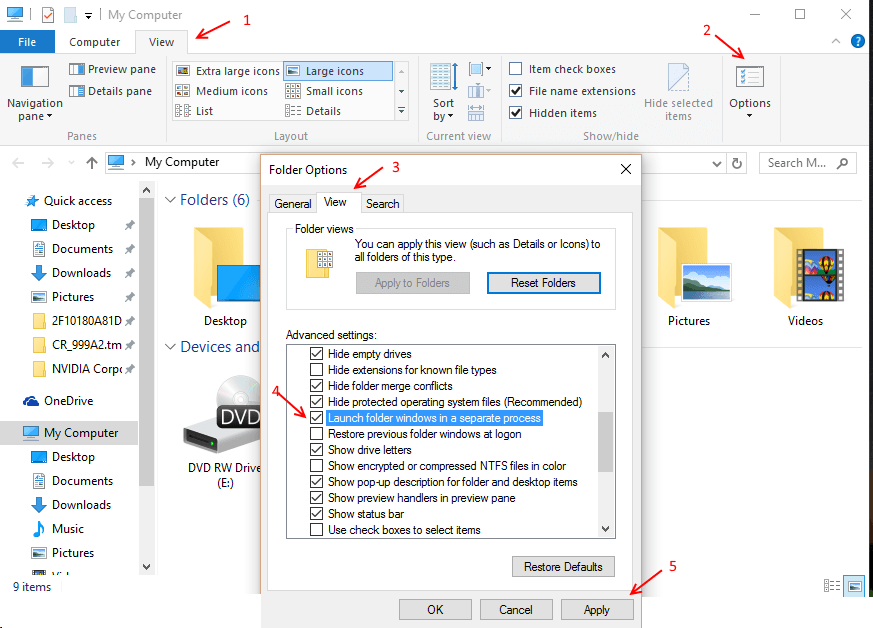Daži Windows 10 lietotāji sūdzas par problēmu saistībā ar automātisko Windows pievienošanu EN-ASV tastatūras izkārtojums viņu datoros forumā. Ja atrodaties vienā situācijā un meklējat problēmas risinājumu, neuztraucieties. Jūsu datorā ir pieejami labojumi, tos ievērojot, jūs noteikti varēsiet atrisināt problēmu.
Labot 1 - kniebiena reģiona iestatījumi
1. Meklēt intl.cpl Windows 10 meklēšanas lodziņā.
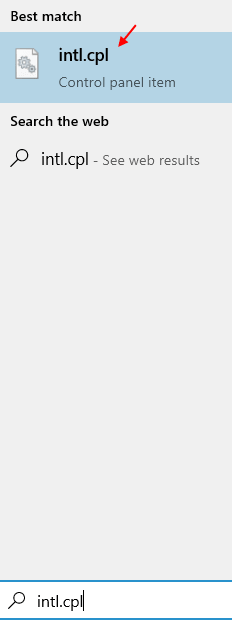
2. Klikšķiniet uz Administratīvā Tab.
3. Klikšķiniet uz Kopēt iestatījumus
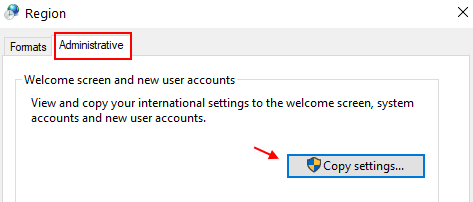
4. Atzīmējiet abas opcijas Sākuma ekrāns .. un Jauni lietotāju konti
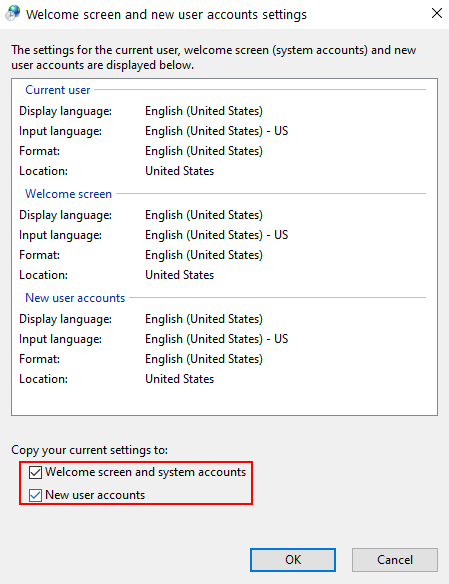
5. Noklikšķiniet uz Labi.
Labojums- 2 Pārdēvēt atslēgu reģistra redaktorā-
Reģistra pārveidošana datorā var palīdzēt atrisināt problēmu datorā. Lūdzu, veiciet a reģistra dublējums pirms kaut ko dari.
1. Nospiediet Windows taustiņš + R uzsākt Palaist logs.
2. Tagad ierakstiet “regedit”Un sit Enter.
The Reģistra redaktors logs tiks atvērts.

3. In Reģistra redaktors logā, dodieties uz šo reģistra atrašanās vietu-
HKEY_LOCAL_MACHINE \ SYSTEM \ CurrentControlSet \ Control \ Tastatūras izkārtojumiHKEY_LOCAL_MACHINE \ SYSTEM \ CurrentControlSet \ Control \ Keyboard Layouts \ 00000409.000409
Tagad, ar peles labo pogu noklikšķiniet uz “00000409Un pēc tam noklikšķiniet uz “Pārdēvēt”, Lai pārdēvētu atslēgu uz“00000409-NO“.
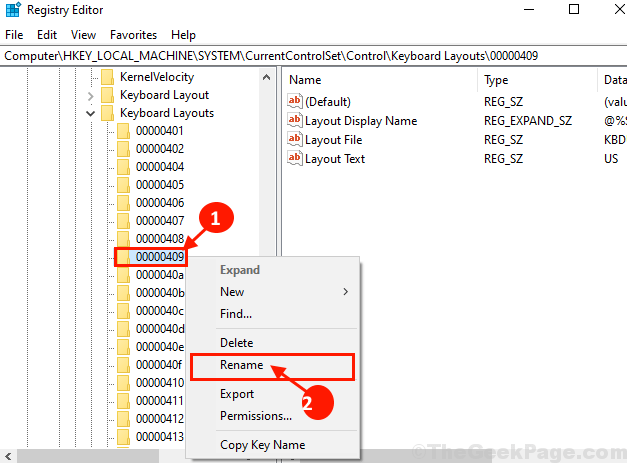
Aizvērt Reģistra redaktors logs. Pārstartējiet pārbaudiet, vai problēma ir atrisināta vai nē.
3. labojums - izveidojiet jaunu atslēgu reģistra redaktorā
1. Sākumā ar peles labo pogu noklikšķiniet uz Windows ikonas un noklikšķiniet uz “Palaist“.
2. Kad parādās Run, ierakstiet “regedit" šeit. Pēc tam nospiediet Enter.

3. Kad datorā tiek atvērts reģistra redaktors, dodieties uz šo sadaļu-
HKEY_LOCAL_MACHINE \ SYSTEM \ CurrentControlSet \ Control \ Tastatūras izkārtojums
4. Labajā pusē ar peles labo pogu noklikšķiniet un pēc tam noklikšķiniet uz “Jauns>“.
5. Pēc tam izvēlieties “DWORD (32 bitu) vērtība“.
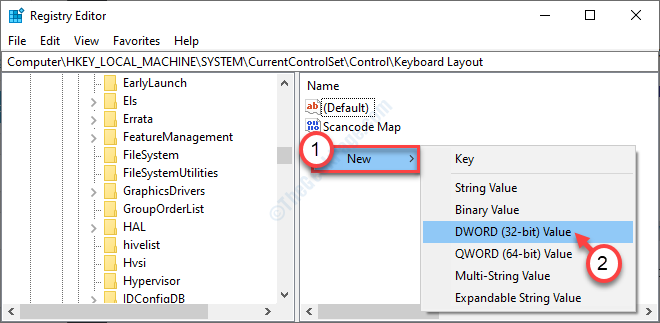
6. Nosauciet atslēgu kā “IgnorētRemoteKeyboardLayout“.
7. Tad, dubultklikšķi uz šīs atslēgas, lai to modificētu.
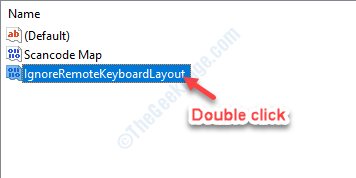
8. Pēc tam iestatiet “Vērtības dati:” uz “1“.
9. Pēc tam noklikšķiniet uz “labi“.
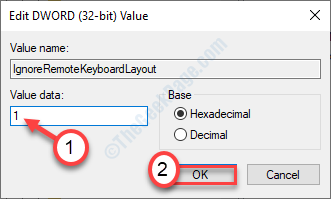
Aizveriet reģistra redaktoru un restartēt jūsu sistēmā.
Fix- 4 Izslēdziet piekļuvi atrašanās vietai
Izslēdzot piekļuvi atrašanās vietai, jūsu sistēma atrisinās šo problēmu.
1. Meklēt "Atrašanās vietas konfidencialitātes iestatījumi”No meklēšanas lodziņa.
2. Pēc tam jums jānoklikšķina uz “Atrašanās vietas konfidencialitātes iestatījumi“.
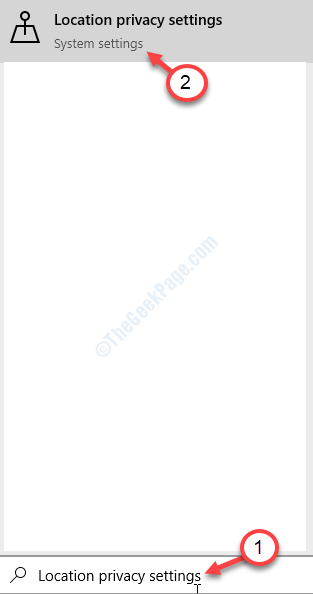
3. Kad datorā parādās iestatījumi, labajā pusē noklikšķiniet uz “Mainīt“.
4. Pēc tam pārslēdzietPiekļuve atrašanās vietai šai ierīcei“Uz”Izslēgts“.
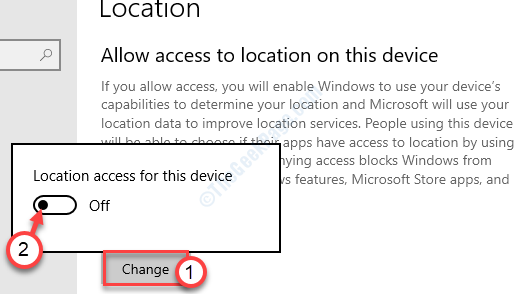
Restartēt jūsu sistēmā. Tā kā Windows nevarēs noteikt ierīces atrašanās vietu, EN-US tastatūra netiks automātiski pievienota.
Fix-5 Mainīt reģiona iestatījumus-
Mainās Reģiona iestatījumi datorā palīdzēs novērst šo problēmu datorā.
1. Noklikšķiniet uz meklēšanas lodziņa blakus Windows ikonai un ierakstiet “Vadības panelis”Un noklikšķiniet uz“Vadības panelis”Paaugstinātā meklēšanas rezultātu logā.
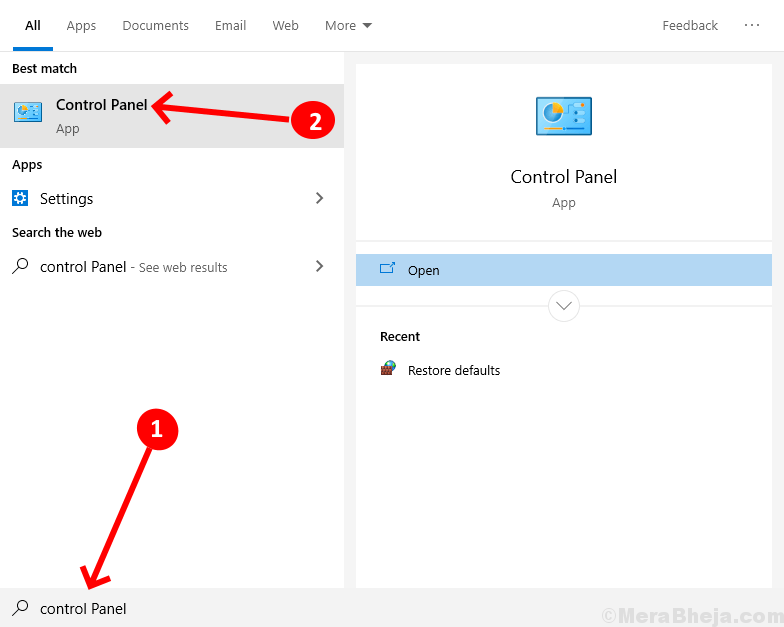
2. Iekš Vadības panelis logā noklikšķiniet uz opcijas “Skatīt pēc:”Un atlasiet“Kategorija”Opciju.
3. Tagad noklikšķiniet uz “Mainīt datuma, laika vai ciparu formātus”Datorā.
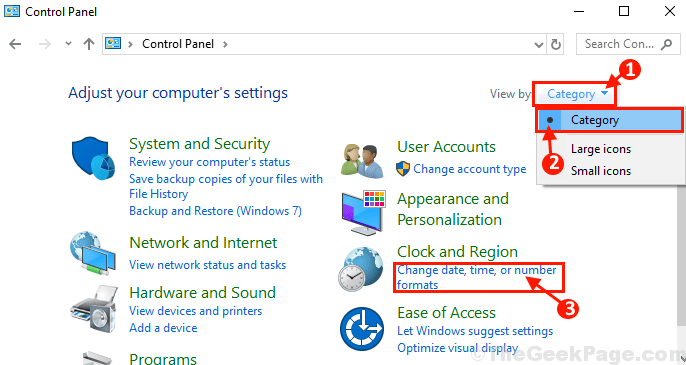
4. Iekš Novads logā dodieties uzAdministratīvāCilni.
5. Iekš Administratīvā cilnes sadaļā “Valoda programmām, kas nav Unicode“Iestatījumi noklikšķiniet uz“Mainīt sistēmas lokalizāciju ...“.
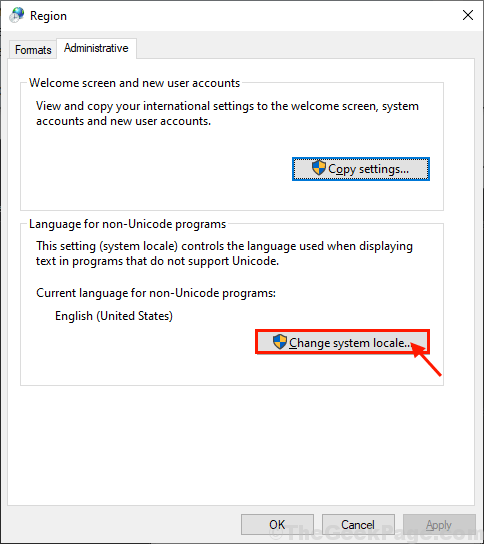
6. Iekš Reģiona iestatījumi logā noklikšķiniet uz “Pašreizējā sistēmas lokalizācija:”Un atbilstoši iestatījumiem izvēlieties sistēmas lokalizācijas valodu (piemēram, mēs izvēlējāmies“Angļu (Amerikas Savienotās Valstis)”Valoda).
7. Klikšķiniet uz "labi”, Lai saglabātu izmaiņas datorā.
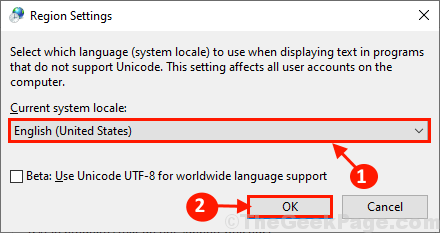
Pārstartējiet datoru, lai izmaiņas stātos spēkā datorā.
Pēc pārstartēšanas problēma ir jāatrisina.
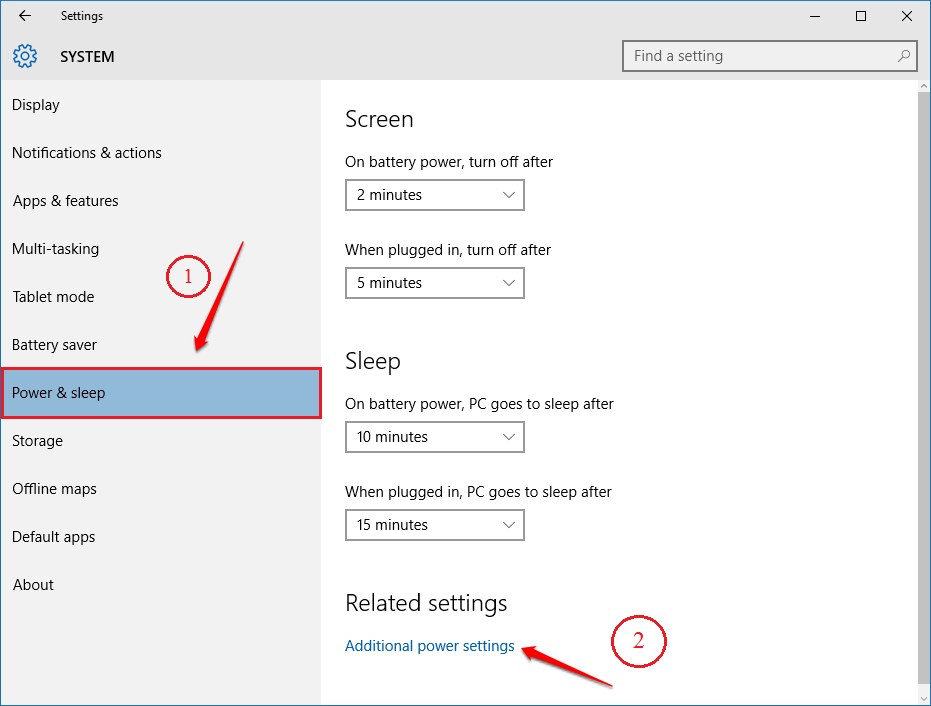
![Sistēmas pakalpojumu izņēmuma kļūdas novēršana sistēmā Windows 10 [Solved]](/f/d22432fccd32c588c9c3113889ca1d12.jpg?width=300&height=460)